طبق آمار ارائهشده در وبسایت رسمی داکر، تا نوامبر 2024 بیش از 7.3 میلیون حساب کاربری فعال در Docker Hub وجود داشته و نصبهای Docker Desktop روی ویندوز به بیش از 3.3 میلیون رسیده است که این رقم نسبت به سال 2023 حدود 38 درصد رشد داشته است. این آمار نشان میدهد که روزبهروز تعداد بیشتری از توسعهدهندگان در سراسر جهان به نصب داکر روی ویندوز علاقهمند میشوند و این فناوری به یکی از ابزارهای حیاتی در توسعه نرمافزارهای مدرن تبدیل شده است.
داکر (Docker) به عنوان یکی از ابزارهای ضروری در توسعه نرمافزارهای مبتنی بر کانتینر شناخته میشود که امکان بستهبندی، استقرار و اجرای برنامهها در محیطهای ایزوله را فراهم میکند. اگرچه داکر در ابتدا برای سیستمعامل لینوکس طراحی شده بود، اما امروزه با استفاده از فناوریهایی مانند WSL 2 (Windows Subsystem for Linux) و Docker Desktop، امکان نصب و استفاده از آن در ویندوز 10 و 11 نیز وجود دارد. در این مطلب، مراحل نصب داکر در ویندوز را به طور کامل ارائه خواهیم کرد و به بررسی پیشنیازها، روشهای جایگزین و راهحلهای رفع خطاهای متداول خواهیم پرداخت. با ما همراه باشید.
آیا میتوان داکر را روی ویندوز نصب کرد؟
پیشرفتهای اخیر در زیرساختهای ویندوز، به ویژه معرفی WSL 2 توسط مایکروسافت، امکان اجرای کانتینرهای لینوکس را در محیط ویندوز فراهم کرده است. این فناوری با ایجاد یک لایه سازگاری بین هسته لینوکس و ویندوز، عملکردی نزدیک به محیط بومی لینوکس ارائه میدهد. بنابراین، کاربران ویندوز 10 و 11 میتوانند از دو روش اصلی برای نصب داکر روی ویندوز استفاده کنند:
- نصب Docker Desktop در ویندوز که نرمافزار رسمی داکر است و مدیریت یکپارچه کانتینرها را از طریق رابط گرافیکی فراهم میکند.
- نصب داکر با WSL 2 به صورت مستقیم و بدون Docker Desktop که برای کاربران حرفهای و کسانی که به دنبال کنترل بیشتر روی محیط اجرای کانتینرها هستند، مناسب است.
با این دو روش، نصب کانتینر در ویندوز و اجرای آنها بسیار سادهتر میشود و میتوانید به سرعت پروژههای خود را در محیطهای ایزوله و امن توسعه دهید.
بیشتر بخوانید: نصب داکر
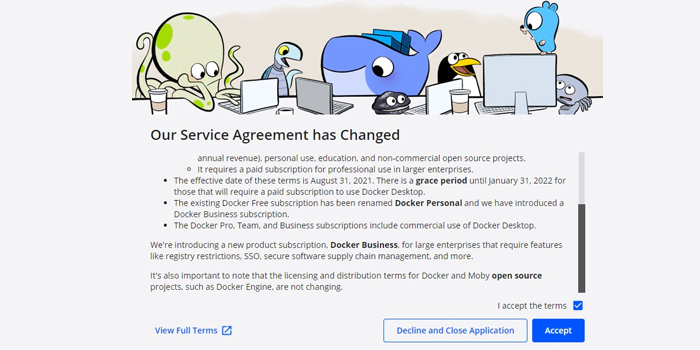
پیش نیازهای نصب داکر در ویندوز
برای انجام موفق نصب داکر روی ویندوز، لازم است پیشنیازهای سختافزاری و نرمافزاری را به دقت بررسی و فراهم کنید. این موارد تضمین میکنند که فرآیند نصب بدون مشکل انجام شود و میتوانید بهراحتی کانتینرهای لینوکسی و ویندوزی را اجرا کنید. برای نصب موفق داکر در ویندوز، لازم است این موارد را بررسی کنید:
۱. بررسی پیشنیازهای سختافزاری و نرمافزاری
برای نصب موفق داکر روی ویندوز، ابتدا باید پیشنیازهای سختافزاری و نرمافزاری سیستم خود را بررسی کنید تا از سازگاری کامل با محیط داکر اطمینان حاصل شود. در ادامه مهمترین مواردی که باید در نظر گرفته شوند، آورده شده است:
- سیستمعامل: ویندوز 10 نسخه 2004 یا بالاتر (64 بیتی) یا ویندوز 11 با نسخههای Home، Pro، Enterprise یا Education. توجه داشته باشید که برای اجرای کانتینرهای ویندوزی به نسخههای Pro یا Enterprise نیاز است، اما نسخههای Home فقط از کانتینرهای لینوکسی پشتیبانی میکنند.
- پردازنده: CPU 64 بیتی با قابلیت پشتیبانی از فناوریهای مجازیسازی (مانند Intel VT-x یا AMD-V) و فناوری Second Level Address Translation (SLAT).
- حافظه رم: حداقل 4 گیگابایت رم (8 گیگابایت یا بیشتر توصیه میشود).
- فضای ذخیرهسازی: حداقل 20 گیگابایت فضای آزاد برای ذخیره تصاویر و کانتینرها.
۲. بررسی فعالسازی Virtualization در BIOS
فعال بودن فناوری Virtualization یا مجازیسازی سختافزاری در تنظیمات BIOS/UEFI سیستم، یکی از مهمترین پیشنیازها برای نصب داکر است.
برای این کار باید وارد تنظیمات BIOS شوید (معمولاً با فشردن کلید Delete، F2 یا F10 هنگام روشن شدن سیستم) و گزینههایی مانند Intel Virtualization Technology یا AMD-V را فعال کنید.
فعال نبودن این گزینه باعث بروز خطاهای رایج نصب داکر و عدم توانایی اجرای ماشینهای مجازی و کانتینرها میشود.
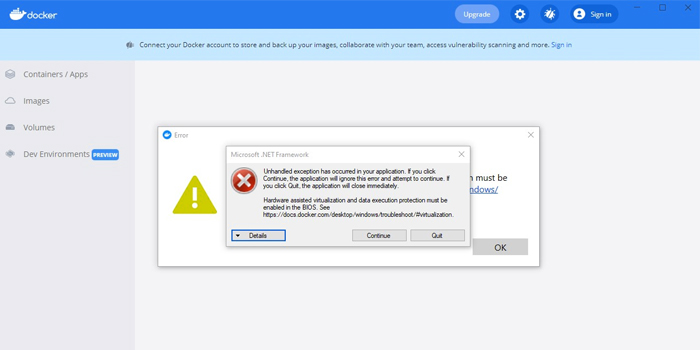
۳. بررسی فعال بودن Hyper-V و WSL 2
برای اجرای موفق داکر روی ویندوز، فعال بودن هر دو قابلیت Hyper-V و WSL 2 ضروری است. این دو فناوری زیرساخت مجازیسازی و سازگاری با محیط لینوکس را فراهم میکنند که بدون آنها نصب و اجرای کانتینرها با مشکلات متعددی مواجه خواهد شد.
فعالسازی Hyper-V:
- وارد منوی استارت شوید و عبارت Turn Windows features on or off را جستجو کنید.
- در پنجره باز شده، گزینه Hyper-V را پیدا کنید و تیک آن را بزنید (همچنین زیرمجموعههای Hyper-V Management Tools و Hyper-V Platform را فعال کنید).
- روی OK کلیک کنید و پس از اتمام عملیات، سیستم را ریستارت کنید.
- برای اطمینان، پس از راهاندازی مجدد، عبارت Hyper-V Manager را جستجو و اجرا کنید.
- همچنین میتوانید از PowerShell با دسترسی Administrator دستور زیر را اجرا کنید:
powershell
Enable-WindowsOptionalFeature -Online -FeatureName Microsoft-Hyper-V-All -All
فعالسازی WSL 2:
- ابتدا مطمئن شوید که Windows Subsystem for Linux و Virtual Machine Platform در بخش Windows Features فعال شدهاند.
- سپس با اجرای PowerShell به صورت Administrator دستور زیر را وارد کنید تا WSL 2 به عنوان نسخه پیشفرض تنظیم شود:
powershell
wsl –set-default-version 2
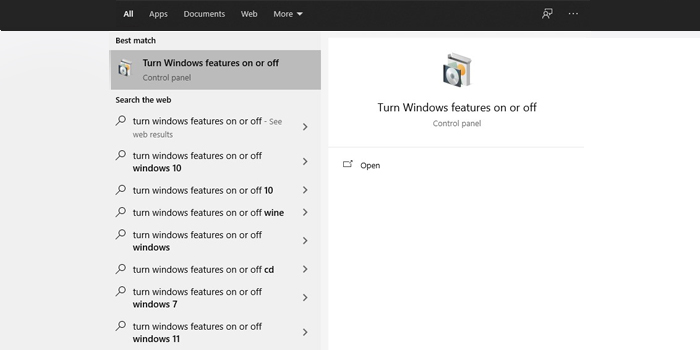
- در صورت نیاز، توزیع لینوکس مانند Ubuntu را از Microsoft Store نصب کنید.
- برای بررسی فعال بودن WSL میتوانید در PowerShell دستور wsl -l -v را اجرا کنید که لیست توزیعها و نسخه WSL آنها را نمایش میدهد.
نکته مهم: قبل از فعالسازی Hyper-V و WSL 2، باید قابلیت Virtualization در BIOS سیستم فعال باشد؛ در غیر این صورت این گزینهها کار نخواهند کرد.
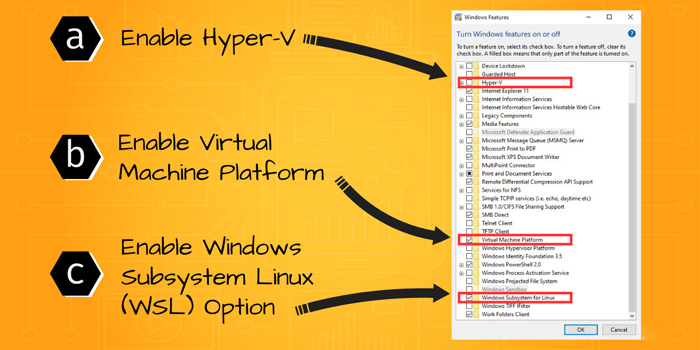
با فعال بودن صحیح Hyper-V و WSL 2، امکان اجرای کانتینر در ویندوز به بهترین شکل فراهم و بسیاری از خطاهای رایج نصب داکر برطرف میشود. این دو فناوری اساس کار Docker Desktop و نصب داکر با WSL 2 را تشکیل میدهند.
۴. بررسی نسخه سیستم عامل (ویندوز 10 و 11)
نسخه ویندوز باید 64 بیتی باشد و حداقل نسخه 2004 برای ویندوز 10 یا نسخههای جدیدتر ویندوز 11 با بیلد 19041 یا بالاتر توصیه میشود.
برای اجرای کانتینرهای ویندوزی، نسخههای Pro، Enterprise یا Education توصیه میشوند، زیرا نسخه Home محدودیتهایی در پشتیبانی از Hyper-V و کانتینرهای ویندوزی دارد.
بهروزرسانی سیستمعامل به آخرین نسخهها باعث بهبود پایداری و کاهش مشکلات نصب داکر در ویندوز میشود.
با رعایت دقیق این پیشنیازها، میتوانید بدون مشکل مراحل آموزش نصب داکر در ویندوز را دنبال کنید و از امکانات گسترده Docker Desktop و اجرای کانتینرها در ویندوز 10 و 11 بهرهمند شوید.
روش های نصب داکر در ویندوز
برای نصب داکر بر روی سیستم عامل ویندوز، شما دو روش پیش رو دارید؛ نصب داکر با Docker Desktop و بدون داکر دسکتاپ دو روش اصلی برای نصب هستند. در ادامه هر دو روش را به صورت دقیق بررسی خواهیم کرد تا هر کدام که راحت است را انتخاب کرده و با آن پیش بروید.
روش اول: نصب Docker Desktop در ویندوز
روش اول برای نصب داکر روی ویندوز، استفاده از نرمافزار رسمی Docker Desktop است که مراحل نصب و راهاندازی آن نسبتاً ساده و کاربرپسند محسوب میشود. موارد زیر بهعنوان یک آموزش داکر برای مبتدیان طراحی شده است تا کاربران تازهکار بتوانند به راحتی مراحل نصب و استفاده از داکر در ویندوز را یاد بگیرند.
- دانلود و نصب Docker Desktop
برای شروع، آخرین نسخه Docker Desktop را از سایت رسمی داکر دانلود کنید. لینک دانلود همیشه در صفحه رسمی داکر بهروز است و میتوانید از آنجا فایل نصبکننده را دریافت کنید.
پس از دانلود، فایل Docker Desktop Installer.exe را اجرا کنید. در صفحه پیکربندی نصب، حتماً گزینه Use WSL 2 instead of Hyper-V را انتخاب کنید تا داکر از موتور WSL 2 برای اجرای کانتینرها استفاده کند. اگر سیستم شما فقط یکی از این دو گزینه را پشتیبانی کند، Docker Desktop به صورت خودکار گزینه مناسب را انتخاب خواهد کرد.
در ادامه، مراحل نصب را طبق راهنمای نصب دنبال کنید و در صورت درخواست دسترسیهای لازم را تایید کنید. پس از پایان نصب، روی Close کلیک کنید.
اگر حساب کاربری شما با حساب ادمین متفاوت است، لازم است کاربر خود را به گروه docker-users اضافه کنید:
- وارد Computer Management شوید (با دسترسی Administrator).
- به بخش Local Users and Groups > Groups > docker-users بروید.
- کاربر خود را به این گروه اضافه کنید.
- سپس از حساب کاربری خارج و دوباره وارد شوید تا تغییرات اعمال شود.
فعالسازی WSL 2 در ویندوز
پس از نصب Docker Desktop، این نرمافزار به طور پیشفرض از WSL 2 برای مدیریت کانتینرها استفاده میکند. برای اطمینان از فعال بودن WSL 2، در PowerShell با دسترسی Administrator دستور زیر را اجرا کنید:
powershell
wsl –set-default-version 2
اگر WSL 2 نصب نیست، میتوانید آن را با دستور زیر فعال کنید:
powershell
dism.exe /online /enable-feature /featurename:VirtualMachinePlatform /all /norestart
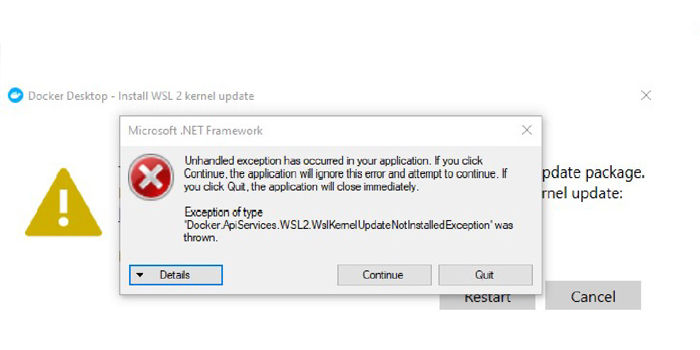
سپس، سیستم را ریستارت کنید. همچنین با دستور زیر مطمئن شوید که توزیع لینوکس مورد نظر (مثلاً Ubuntu) در حالت WSL 2 تنظیم شده باشد:
powershell
wsl –set-version Ubuntu 2
انتخاب نوع Container (Linux / Windows)
در تنظیمات Docker Desktop، میتوانید بین اجرای کانتینرهای Linux Containers و Windows Containers انتخاب کنید. برای اکثر کاربردها، گزینه Linux Containers توصیه میشود زیرا اکوسیستم و ابزارهای بیشتری برای آن موجود است.
برای تغییر نوع کانتینر:
- روی آیکون Docker در نوار وظیفه کلیک راست کنید.
- گزینه Switch to Windows containers یا Switch to Linux containers را انتخاب کنید.
تست نصب با اجرای کانتینر ساده
برای اطمینان از صحت نصب، ترمینال یا PowerShell را باز و دستور زیر را اجرا کنید:
powershell
docker run hello-world
این دستور یک کانتینر ساده را اجرا میکند که پیام موفقیتآمیز بودن نصب داکر را نمایش میدهد. اگر این پیام را مشاهده کردید، نصب شما به درستی انجام شده است و میتوانید به اجرای پروژههای مبتنی بر داکر بپردازید.
این روش نصب، سادهترین و رایجترین راه برای نصب داکر روی ویندوز 10 و 11 است که با بهرهگیری از مزایای WSL 2، سرعت و سازگاری بالایی را برای اجرای کانتینرها فراهم میکند.
روش دوم: نصب داکر بدون Docker Desktop (برای کاربران حرفهای)
برای کاربران حرفهای که میخواهند داکر را بدون استفاده از Docker Desktop روی ویندوز نصب و اجرا کنند، روش نصب مستقیم Docker Engine داخل WSL 2 بهترین گزینه است. این روش به شما کنترل بیشتری روی محیط داکر میدهد و مصرف منابع کمتری دارد، اما نیازمند دانش فنی بیشتر و تنظیمات دستی است. در ادامه مراحل کامل این روش را بررسی میکنیم.
نصب WSL 2 و توزیع لینوکس
ابتدا باید WSL 2 را روی ویندوز خود نصب و فعال کنید. برای این کار PowerShell را با دسترسی Administrator باز و دستور زیر را اجرا کنید:
powershell
wsl –install -d Ubuntu-24.04
این دستور توزیع اوبونتو 24.04 را همراه با WSL 2 نصب میکند. اگر نسخه ویندوز شما قدیمیتر است، ابتدا باید قابلیت Windows Subsystem for Linux را از بخش Windows Features فعال و سپس سیستم را ریستارت کنید.
پس از نصب، ترمینال اوبونتو را باز کنید و مطمئن شوید که WSL 2 به عنوان نسخه پیشفرض تنظیم شده است:
powershell
wsl –set-default-version 2
نصب Docker Engine داخل WSL
وارد ترمینال اوبونتو شوید و دستورات زیر را برای نصب Docker Engine اجرا کنید:
bash
sudo apt update
sudo apt install -y curl
curl -fsSL https://get.docker.com -o get-docker.sh
sudo sh get-docker.sh
پس از نصب، برای اطمینان از سازگاری iptables، دستور زیر را اجرا و گزینه 1 را انتخاب کنید:
bash
sudo update-alternatives –config iptables
کاربر خود را به گروه docker اضافه کنید تا بدون نیاز به دسترسی ریشه بتوانید دستورات داکر را اجرا کنید:
bash
sudo usermod -aG docker $USER
برای اجرای خودکار سرویس داکر هنگام ورود به WSL، فایل ~/.profile را ویرایش و کد زیر را اضافه کنید تا در صورت اجرا نشدن سرویس، به صورت خودکار راهاندازی شود:
bash
if grep -q “microsoft” /proc/version > /dev/null 2>&1; then
if ! service docker status | grep -q “running”; then
sudo service docker start
fi
fi
ترمینال را بسته و دوباره باز کنید تا تغییرات اعمال شود. سپس با اجرای دستور زیر صحت نصب را تست کنید:
bash
docker container run –rm ubuntu:22.04 echo “Hello, world”
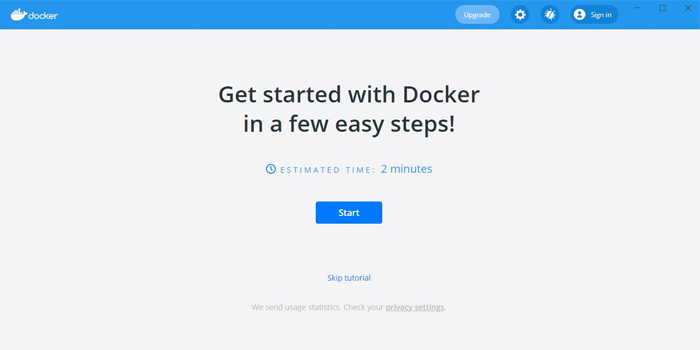
مزایا و معایب روش نصب داکر در ویندوز بدون Docker Desktop
از مهمترین مزایای این روش میتوان به موارد زیر اشاره کرد:
- مصرف کمتر منابع سیستم نسبت به Docker Desktop
- کنترل کاملتر و انعطافپذیری بیشتر روی تنظیمات داکر و محیط لینوکس
- مناسب برای کاربران حرفهای و توسعهدهندگانی که نیاز به سفارشیسازی دارند
اما این روش معایبی هم دارد که از میان آنها میتوان به موارد زیر اشاره کرد:
- نیازمند دانش فنی بیشتر برای نصب و پیکربندی
- عدم وجود رابط گرافیکی (GUI) رسمی مانند Docker Desktop
- ممکن است برخی ابزارهای جانبی و ویژگیهای Docker Desktop در این روش در دسترس نباشد
- نیاز به مدیریت دستی سرویس داکر و حل مشکلات احتمالی
این روش نصب داکر بدون Docker Desktop، گزینهای سبک و مناسب برای توسعهدهندگانی است که میخواهند بدون این که وابسته به نرمافزارهای جانبی باشند، از مزایای Docker در محیط ویندوز بهرهمند شوند. با این حال، برای کاربران مبتدی، استفاده از Docker Desktop توصیه میشود.
آموزش رفع خطاهای رایج هنگام نصب داکر در ویندوز
نصب داکر روی ویندوز گاهی با خطاهای متداولی همراه است که در این بخش به مهمترین آنها و راهحلهای رفع آنها میپردازیم.
۱. خطاهای مربوط به BIOS و فعالسازی مجازیسازی
یکی از رایجترین خطاها هنگام نصب داکر پیام زیر است:
“Hardware assisted virtualization and data execution protection must be enabled in the BIOS”
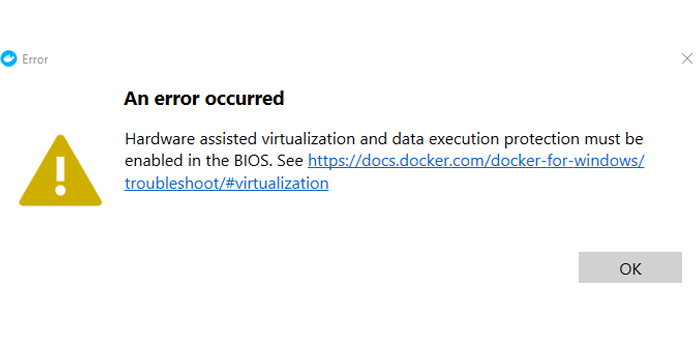
این خطا نشان میدهد که قابلیت مجازیسازی سختافزاری در تنظیمات BIOS سیستم شما فعال نیست. برای رفع این مشکل:
- سیستم را ریستارت کنید و با فشردن کلیدهای معمول مانند F2، Delete یا ESC وارد تنظیمات BIOS شوید.
- در بخش تنظیمات پیشرفته (معمولاً Advanced > CPU Configuration یا Security)، گزینههای Intel Virtualization Technology، VT-x، AMD-V یا مشابه آن را پیدا و فعال کنید.
- تنظیمات را ذخیره کنید و خارج شوید.
- همچنین مطمئن شوید که گزینه Data Execution Prevention (DEP) فعال باشد.
- پس از این تغییرات، سیستم را مجدداً راهاندازی کنید.
- در ویندوز، از طریق PowerShell با دسترسی Administrator میتوانید مطمئن شوید که Hyper-V فعال است:
powershell
dism.exe /online /enable-feature /featurename:Microsoft-Hyper-V-All /all /norestart
- همچنین دستور زیر را برای تنظیم خودکار Hypervisor اجرا کنید:
powershell
bcdedit /set hypervisorlaunchtype auto
- پس از اجرای این دستورات، سیستم را ریستارت کنید.
۲. خطای WSL not installed
اگر هنگام اجرای داکر با خطای مربوط به عدم نصب WSL مواجه شدید، به این معنی است که Windows Subsystem for Linux (WSL) به درستی نصب یا فعال نشده است. برای رفع این خطا:
- در PowerShell با دسترسی Administrator دستور زیر را اجرا کنید تا WSL و توزیع اوبونتو نصب شود:
powershell
wsl –install -d Ubuntu
- پس از نصب، سیستم را ریستارت کنید.
- همچنین مطمئن شوید که WSL 2 به عنوان نسخه پیشفرض تنظیم شده باشد:
powershell
wsl –set-default-version 2
برای بررسی وضعیت توزیعهای نصب شده و نسخه WSL آنها، دستور زیر را اجرا کنید:
powershell
wsl -l -v
۳. حل مشکل Docker failed to start
خطای Docker failed to start معمولاً به دلایل زیر رخ میدهد:
- ناسازگاری یا تعارض با Hyper-V یا سایر فناوریهای مجازیسازی
- نسخه قدیمی یا ناسازگار WSL
- مشکلات در سرویسهای داکر یا تنظیمات شبکه
برای رفع این مشکل:
- ابتدا WSL را به آخرین نسخه بهروزرسانی کنید:
powershell
wsl –update
- اگر از Hyper-V استفاده میکنید، مطمئن شوید که فعال است و در صورت نیاز آن را غیرفعال یا دوباره فعال کنید:
- وارد Control Panel > Programs > Turn Windows features on or off شوید.
- تیک Hyper-V را بردارید یا بگذارید و سیستم را ریستارت کنید.
- سرویس Docker Desktop را مجدداً راهاندازی کنید یا در صورت نیاز برنامه را به صورت کامل حذف و دوباره نصب کنید.
- مطمئن شوید که Virtual Machine Platform و Windows Subsystem for Linux در بخش Windows Features فعال باشند.
- در صورتی که مشکل ادامه داشت، دستور زیر را در PowerShell اجرا کنید و سیستم را ریستارت کنید:
powershell
bcdedit /set hypervisorlaunchtype auto
با رعایت این نکات و بررسی دقیق تنظیمات BIOS، فعال بودن مجازیسازی، نصب صحیح WSL 2 و مدیریت Hyper-V، اکثر خطاهای رایج نصب داکر در ویندوز قابل رفع هستند و میتوانید به راحتی از Docker Desktop بهرهمند شوید.
بیشتر بخوانید: نصب داکر در اوبونتو
مقایسه عملکرد داکر در ویندوز و لینوکس
مقایسه عملکرد داکر در ویندوز و لینوکس اهمیت زیادی برای توسعهدهندگان و مدیران سیستم دارد، زیرا انتخاب پلتفرم مناسب میتواند تاثیر قابل توجهی بر سرعت اجرا، مصرف منابع و پایداری برنامههای کانتینری داشته باشد. با توجه به این اهمیت، در ادامه به بررسی و مقایسه داکر در ویندوز و لینوکس میپردازیم تا بتوانید بهترین گزینه را برای پروژههای خود انتخاب کنید.
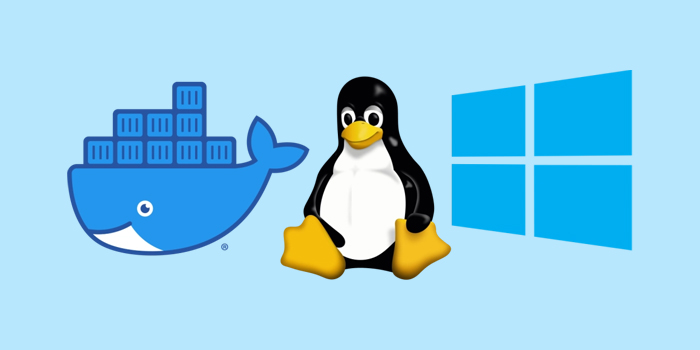
۱. سرعت اجرا و منابع مورد نیاز
در لینوکس، داکر به صورت بومی و با استفاده از کرنل سیستمعامل اجرا میشود که باعث میشود مصرف منابع بهینهتر و سرعت اجرای کانتینرها بسیار بالا باشد. در مقابل، در ویندوز به دلیل استفاده از لایه مجازیسازی WSL 2، کانتینرها در یک ماشین مجازی سبک اجرا میشوند که حدود ۱۰ تا ۱۵ درصد مصرف بیشتر منابع (CPU و حافظه) و کمی تأخیر در زمان راهاندازی کانتینرها را به همراه دارد. با این حال، اگر تنظیمات به درستی انجام شود و کد منبع در فضای WSL نگهداری شود، سرعت اجرای داکر در ویندوز میتواند به سرعت نزدیک به لینوکس برسد.
۲. پایداری و مشکلات رایج هر سیستمعامل
لینوکس به دلیل پشتیبانی بومی از کانتینرها، پایداری بالاتری دارد و کمتر با مشکلات سختافزاری یا ناسازگاریهای نرمافزاری مواجه میشود. بهروزرسانیها در لینوکس معمولاً تأثیر منفی کمتری بر اجرای کانتینرها دارند. در ویندوز، مشکلاتی مانند ناسازگاری درایورها، بهروزرسانیهای سیستمعامل که گاهی باعث اختلال در اجرای کانتینرها میشود و محدودیتهای مربوط به اجرای کانتینرهای ویندوزی وجود دارد. همچنین مشکلاتی مانند خطاهای رایج نصب داکر و نیاز به فعالسازی مجازیسازی در BIOS ممکن است تجربه کاربری را تحت تاثیر قرار دهد.
۳. توصیه نهایی برای توسعهدهندگان
برای پروژههای سنگین، محیطهای تولید و کاربردهای نیازمند عملکرد بالا، استفاده از لینوکس به عنوان میزبان داکر توصیه میشود، چرا که محیط بومی و بهینهتری برای اجرای کانتینرها فراهم میکند. اما برای توسعه روزمره و محیطهای کاری مبتنی بر ویندوز، Docker Desktop با پشتیبانی WSL 2 گزینه مناسبی است که تجربه کاربری ساده و کارآمدی ارائه میدهد و با بهروزرسانیهای اخیر، عملکرد آن بهبود یافته است.
جمعبندی
نصب داکر در ویندوز 10 و 11 با استفاده از Docker Desktop به دلیل رابط کاربری ساده و یکپارچه، برای اکثر کاربران مناسب است. فعالسازی صحیح WSL 2 و مجازیسازی در BIOS از مهمترین مراحل پیشنیاز محسوب میشوند. در صورت بروز خطاهای مربوط به راهاندازی، بررسی نسخه WSL و بهروزرسانی درایورها اغلب مشکلگشا خواهد بود. با وجود عملکرد کمی پایینتر نسبت به لینوکس، ویندوز 11 به لطف پشتیبانی بهبودیافته از کانتینرها، محیطی قابل قبول برای توسعه نرمافزارهای مبتنی بر داکر ارائه میدهد.
اگر در مسیر نصب یا استفاده از داکر روی ویندوز سوالی دارید یا با مشکلی مواجه شدهاید، حتماً آن را مطرح کنید تا بتوانیم شما را راهنمایی کنیم. همچنین اگر تجربهای در استفاده از داکر روی ویندوز دارید، خوشحال میشویم که آن را با ما و سایر خوانندگان به اشتراک بگذارید تا این مقاله کاربردیتر و کاملتر شود.
منتظر سوالات و نظرات شما هستیم!
سوالات متداول درباره نصب داکر روی ویندوز
آیا میتوانم چند نسخه مختلف از داکر را همزمان روی ویندوز نصب کنم؟
خیر، نصب همزمان چند نسخه Docker Desktop روی یک سیستم پشتیبانی نمیشود و ممکن است باعث تداخل شود.
آیا امکان اجرای کانتینرهای لینوکس و ویندوز به صورت همزمان وجود دارد؟
بله، اما باید بین Linux Containers و Windows Containers در تنظیمات Docker Desktop سوئیچ کنید؛ اجرای همزمان هر دو امکانپذیر نیست.
آیا نصب داکر روی ویندوز باعث کاهش سرعت کلی سیستم میشود؟
اگر منابع کافی (رم و CPU) داشته باشید، تاثیر قابل توجهی ندارد؛ اما اجرای کانتینرهای سنگین ممکن است مصرف منابع را افزایش دهد.
چگونه میتوانم داکر را در ویندوز به صورت خط فرمان (CLI) بدون استفاده از Docker Desktop اجرا کنم؟
با نصب مستقیم Docker Engine داخل WSL 2 و استفاده از ترمینال لینوکس میتوانید بدون Docker Desktop داکر را مدیریت کنید.

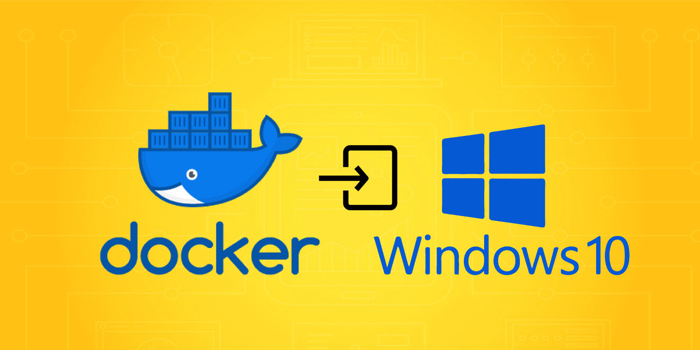



بدون دیدگاه